Win10文件夹搜索功能不能用怎么办
更新日期:2023-12-11 03:07:50
来源:网友投稿
手机扫码继续观看

win10系统中的文件夹搜索功能能够帮助用户快速的找到自己想要的文件,近期有小伙伴反映自己电脑中的文件夹搜索功能不能用了,这是怎么回事呢,出现这种问题应该怎么解决呢,下面小编就给大家详细介绍一下win10文件夹搜索功能不能用的解决方法,大家可以来看一看。
解决方法:
1、右击桌面上的"此电脑",选择选项列表中的"管理"。

2、进入到新的界面后,点击左侧"服务和应用程序"中的"服务"选项。
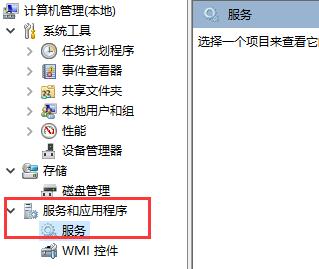
3、然后找到右侧中的"windows search"双击打开。
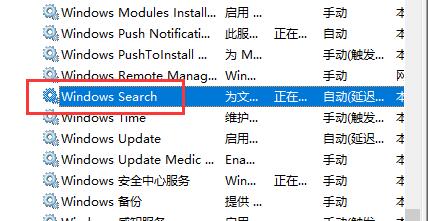
4、最后在打开的窗口中,将"启动类型"设置为"自动",并点击"服务状态"中的"启动"按钮就可以了。
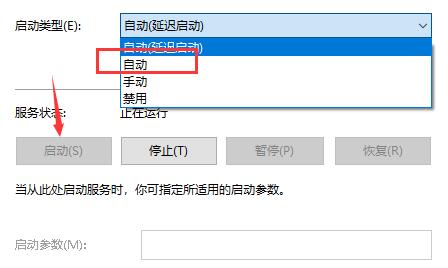
该文章是否有帮助到您?
常见问题
- monterey12.1正式版无法检测更新详情0次
- zui13更新计划详细介绍0次
- 优麒麟u盘安装详细教程0次
- 优麒麟和银河麒麟区别详细介绍0次
- monterey屏幕镜像使用教程0次
- monterey关闭sip教程0次
- 优麒麟操作系统详细评测0次
- monterey支持多设备互动吗详情0次
- 优麒麟中文设置教程0次
- monterey和bigsur区别详细介绍0次
系统下载排行
周
月
其他人正在下载
更多
安卓下载
更多
手机上观看
![]() 扫码手机上观看
扫码手机上观看
下一个:
U盘重装视频












